Cách thêm nhạc vào ảnh trên Capcut một cách đơn giản và nhanh chóng, giúp bạn tạo ra những video đầy sáng tạo.
Nội dung bài viết
Bạn đã từng thấy những video âm nhạc, giải trí, hay phóng sự trên mạng xã hội? Nếu bạn muốn tạo những video tương tự nhưng không biết bắt đầu từ đâu, Capcut sẽ là công cụ giúp bạn thực hiện chỉ với vài thao tác đơn giản.
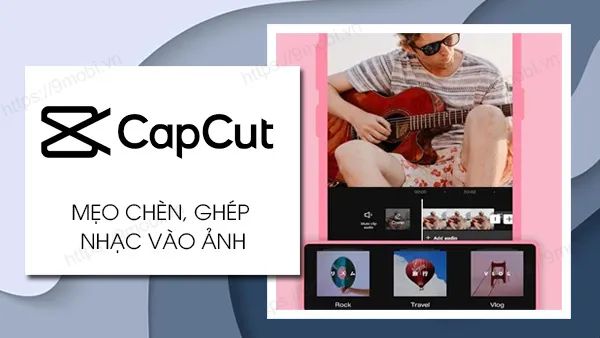
Hướng dẫn chi tiết cách thêm nhạc vào ảnh trên Capcut để tạo ra những video ấn tượng và độc đáo.
Cách thêm nhạc vào ảnh trên Capcut
Bước 1: Khởi động ứng dụng Capcut, trên giao diện chính chọn Dự án mới hoặc chọn dự án đã có trong danh sách chỉnh sửa.
- Tải ngay Capcut cho Android tại đây.
- Tải Capcut cho iPhone ngay lập tức.
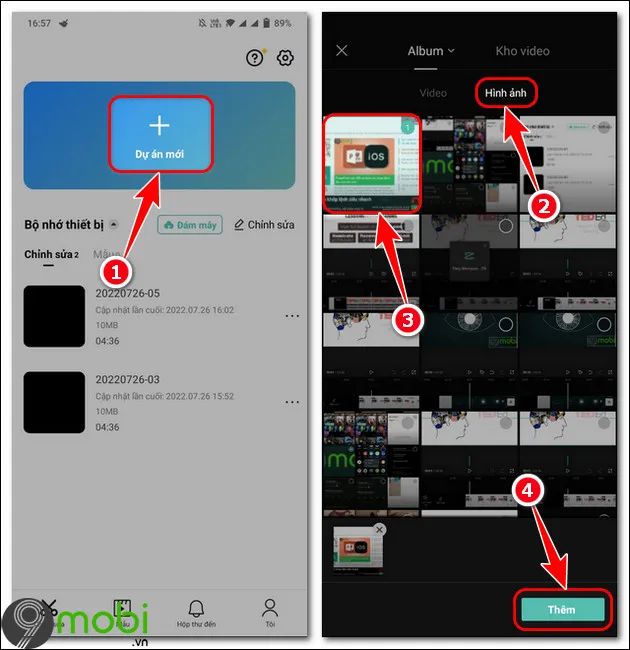
Bước 2: Nhấn vào Thêm âm thanh => Chọn âm thanh từ một trong 4 mục sau:
- Âm thanh: Những âm thanh được Capcut gợi ý, dễ dàng thêm vào video.
- Hiệu ứng: Các hiệu ứng âm thanh ngắn như tiếng vỗ tay, tiếng chụp ảnh, hoặc beep.
- Đã trích xuất: Âm thanh từ video đã có trên thiết bị của bạn.
- Bản ghi âm: Thu âm giọng nói của bạn để lồng vào video.
==> Ví dụ: Tripi chọn âm thanh từ danh sách gợi ý của Capcut.

Bước 3: Chọn biểu tượng 3 gạch (bài hát đề xuất)
Bước 4: Chọn âm thanh từ danh sách gợi ý, nhấn biểu tượng tải.
Bước 5: Nhấn biểu tượng dấu cộng (+) để thêm nhạc vào video trên Capcut.

Bước 6: Điều chỉnh độ dài/ngắn của âm thanh và hình ảnh bằng cách kéo biểu tượng "|" trên từng lớp như hình dưới => Nhấn biểu tượng Xuất để hoàn tất.

https://Tripi.vn/cach-chen-ghep-nhac-vao-anh-tren-capcut-30383n.aspx
Chỉ với vài bước đơn giản, bạn đã có thể tạo ra video với nhạc nền tuyệt vời. Phương pháp này là bước đầu tiên để tạo ra những video chuyên nghiệp. Bạn cũng có thể tham khảo Cách chèn nhạc vào Capcut trên điện thoại để tạo ra các video như review phim hay video âm nhạc hấp dẫn.
Có thể bạn quan tâm

Cách xử lý khi người thân hỏi về chuyện sinh con

Trên iOS 8, việc gửi đồng thời nhiều hình ảnh qua các thiết bị iPhone 6 Plus, 6, iPhone 5s, 5, 4s, 4 đã trở nên dễ dàng và linh hoạt hơn bao giờ hết.

Hướng dẫn chi tiết cách tải và sử dụng HTVC - Ứng dụng xem truyền hình, bóng đá trực tuyến chất lượng trên điện thoại

Cách Giải quyết Tình trạng Lười biếng ở Tuổi Vị thành niên

Cách nhận biết bạn trai chỉ yêu vì tình dục


